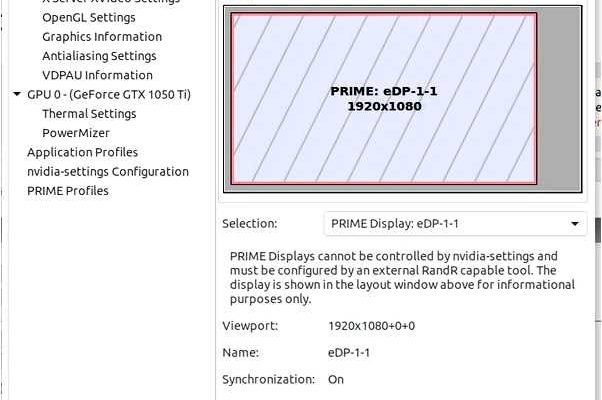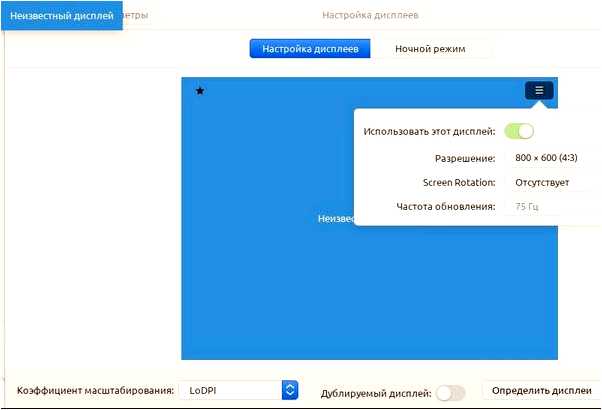
Операционная система Ubuntu пользуется популярностью среди пользователей, которые ищут бесплатную альтернативу коммерческим продуктам. Однако, возникают ситуации, когда Ubuntu не распознает второй подключенный монитор, что может приводить к проблемам при работе или просмотре контента.
Причины этой проблемы могут быть различными, начиная с неправильного подключения кабелей и заканчивая отсутствием драйверов для графической карты. В такой ситуации необходимо провести несколько шагов для решения проблемы и настройки второго монитора в Ubuntu.
В первую очередь, стоит проверить правильность подключения кабелей между компьютером и монитором. Еще одной причиной нераспознавания второго монитора может быть неправильная настройка системы, когда пользователю необходимо указать, что он хочет использовать два монитора, а не только один.
- Ubuntu не видит второй монитор
- 1. Проверьте подключение
- 2. Проверьте настройки
- 3. Проверьте драйверы
- Монитор не отображается в Ubuntu
- Вопрос-ответ:
- Почему Ubuntu не может распознать второй монитор?
- Как обновить драйвера графической карты в Ubuntu?
- Как проверить правильность подключения кабеля между компьютером и монитором?
- Как узнать, совместим ли мой монитор с Ubuntu?
Ubuntu не видит второй монитор
Если у вас возникла такая проблема, есть несколько шагов, которые можно предпринять для ее решения.
1. Проверьте подключение
Убедитесь, что второй монитор правильно подключен к компьютеру. Проверьте, что кабель надежно вставлен в порты как на мониторе, так и на компьютере.
Если у вас есть возможность, попробуйте использовать другой кабель или другой порт на компьютере, чтобы исключить возможность проблемы с соединением.
2. Проверьте настройки
Перейдите в настройки системы Ubuntu и найдите раздел «Дисплей». Проверьте, отображается ли второй монитор в списке доступных устройств. Если монитор не отображается, попробуйте нажать на кнопку «Обнаружить мониторы» и дождитесь, пока Ubuntu снова не выполнит поиск. Возможно, системе потребуется некоторое время, чтобы распознать новое устройство.
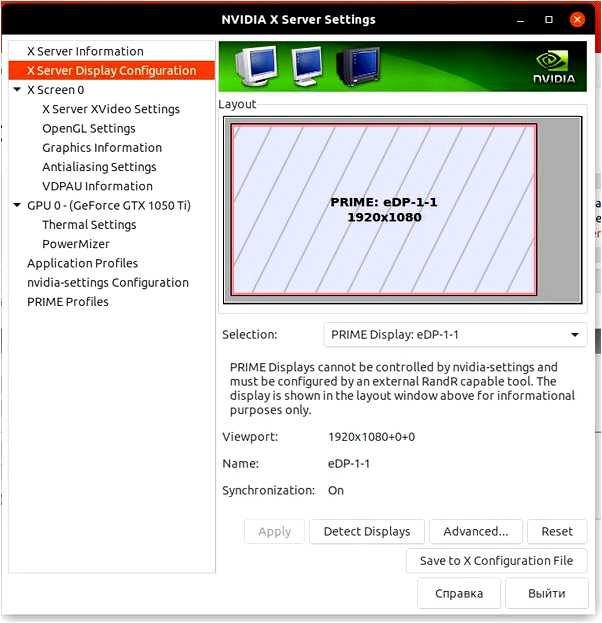
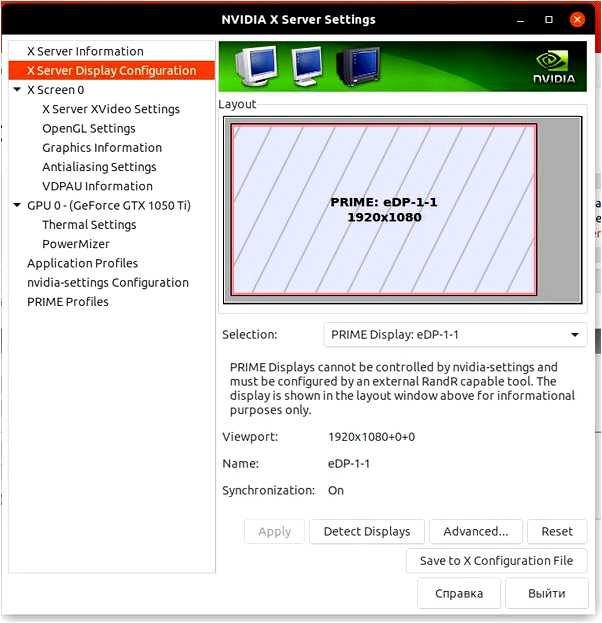
Если монитор все еще не появился в списке, попробуйте нажать на кнопку «Настройки», которая расположена рядом с его именем в списке. В некоторых случаях это может помочь системе определить монитор.
3. Проверьте драйверы
Убедитесь, что у вас установлены все необходимые драйверы для графической карты. Для этого откройте меню «Дополнительные драйверы» в настройках системы и убедитесь, что все драйверы активированы.
Если ни один из вышеуказанных шагов не помог, попробуйте обновить операционную систему Ubuntu до последней версии и повторите все шаги снова. В некоторых случаях обновление может решить проблему с распознаванием второго монитора.
Надеюсь, эти советы помогут вам решить проблему с отображением второго монитора в Ubuntu. Если проблема остается нерешенной, рекомендуется обратиться к сообществу Ubuntu или поискать дополнительную информацию на онлайн-форумах и ресурсах.
Монитор не отображается в Ubuntu
Проблема с отображением второго монитора в операционной системе Ubuntu может быть вызвана различными причинами, от неправильно настроенных драйверов до неполадок в кабелях подключения. В этой статье мы рассмотрим некоторые общие шаги для устранения этой проблемы.
1. Проверьте подключение кабеля
Убедитесь, что кабель, соединяющий ваш второй монитор с компьютером, надежно подключен. Проверьте, что кабель не поврежден, а также убедитесь, что он правильно подключен как к монитору, так и к компьютеру.
2. Проверьте настройки экрана
Откройте «Настройки системы» в Ubuntu и выберите «Экраны». Убедитесь, что ваш второй монитор запущен и правильно настроен. Если монитор не определен, вы можете нажать на кнопку «Обнаружение мониторов», чтобы Ubuntu попыталась найти его.
3. Обновите драйверы
В некоторых случаях проблема с отображением монитора может быть связана с устаревшими или неправильно установленными драйверами видеокарты. Устанавливайте последние версии драйверов или обновите их, чтобы устранить проблему.
4. Перезагрузите компьютер
Иногда перезагрузка компьютера может помочь восстановить отображение монитора в Ubuntu. Попробуйте перезагрузить компьютер и проверьте, отображается ли второй монитор после перезагрузки.
5. Проверьте аппаратное обеспечение
Если все вышеперечисленные шаги не решают проблему, возможно, причина кроется в аппаратном обеспечении. Убедитесь, что ваша видеокарта и монитор совместимы и работают исправно. Если у вас есть другой компьютер или монитор, попробуйте подключить его к вашей системе, чтобы выяснить, работает ли оно.
Если после всех этих шагов проблема с отображением монитора в Ubuntu все еще не решена, рекомендуется обратиться к специалисту по Linux или к разработчикам Ubuntu для получения дополнительной помощи.
Вопрос-ответ:
Почему Ubuntu не может распознать второй монитор?
Существует несколько возможных причин, почему Ubuntu не может распознать второй монитор. Возможно, проблема связана с неправильными настройками драйвера графической карты. Также возможно, что кабель, соединяющий компьютер с монитором, не подключен правильно или неисправен. Еще одна возможная причина — несовместимость монитора с операционной системой. Для решения проблемы вы можете попробовать обновить драйвера графической карты, проверить правильность подключения кабеля и убедиться, что монитор совместим с Ubuntu.
Как обновить драйвера графической карты в Ubuntu?
Для обновления драйверов графической карты в Ubuntu вы можете воспользоваться инструментом «Драйверы дополнительные». Откройте меню «Приложения» и выберите «Настройки системы». Затем выберите «Дополнительные драйверы». В этом меню вы должны увидеть доступные обновления драйверов графической карты. Просто выберите нужный драйвер и установите его. После установки перезагрузите компьютер, чтобы изменения вступили в силу.
Как проверить правильность подключения кабеля между компьютером и монитором?
Если Ubuntu не распознает второй монитор, проверьте правильность подключения кабеля между компьютером и монитором. Убедитесь, что кабель надежно подключен и не поврежден. Также убедитесь, что вы используете правильный тип кабеля (VGA, HDMI, DisplayPort и т. д.) для соединения. Иногда помогает простое переподключение кабеля или использование другого кабеля. Если кабель исправен и правильно подключен, проблема может быть в других настройках или драйверах.
Как узнать, совместим ли мой монитор с Ubuntu?
Чтобы узнать, совместим ли ваш монитор с Ubuntu, вы можете посетить официальный сайт производителя монитора и проверить список поддерживаемых операционных систем. Также вы можете найти информацию о совместимости вашего монитора на форумах и в сообществах Ubuntu. Если монитор не совместим с Ubuntu, вы можете попробовать использовать общие драйверы или найти альтернативные способы подключения, такие как использование адаптера или другого типа кабеля.